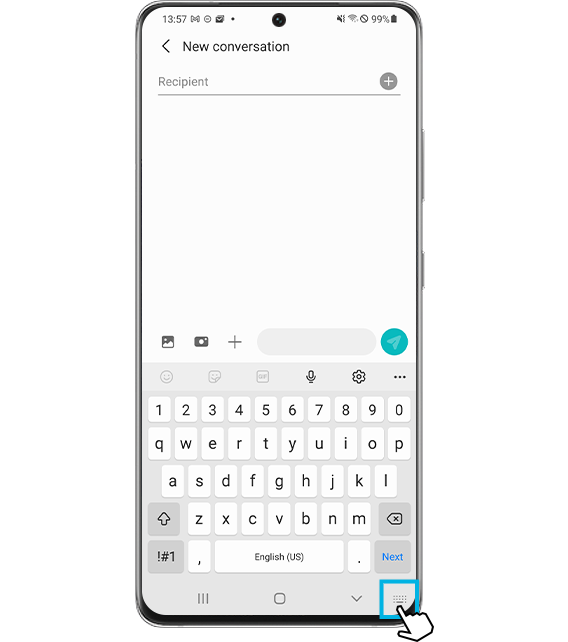como encontrar os recursos úteis do teclado Samsung no seu Galaxy Phone
Aqui estão alguns recursos úteis se você estiver usando o teclado Samsung. Você pode desfazer e refazer facilmente com apenas dois dedos e pode usar a função de tradução, função de reconhecimento de voz e Samsung Pass facilmente através do teclado. Confira o guia abaixo.
Antes de tentar as recomendações abaixo, certifique-se de verificar se o software do seu dispositivo e os aplicativos relacionados estão atualizados para a versão mais recente. Para atualizar o software do seu dispositivo móvel, siga estes passos:
Passo 1. Vá para Configurações> Atualização de software.
Passo 2. Toque em Download e instalar.
Passo 3. Siga as instruções no ecrã.
Desfazer e refazer usando o teclado Samsung
Em vez de tocar no botão excluir ao excluir o texto digitado, você pode deslizar para a esquerda no teclado com dois dedos para desfazê-lo. Se você deseja restaurar o texto excluído novamente, deslize para a direita no teclado com dois dedos para restaurar o texto excluído.
- Desfazer: deslize para a esquerda.
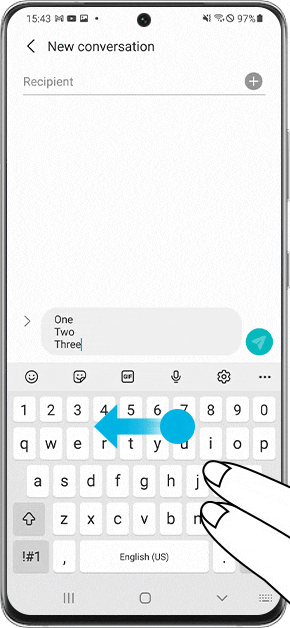
- Refazer: deslize para a direita.
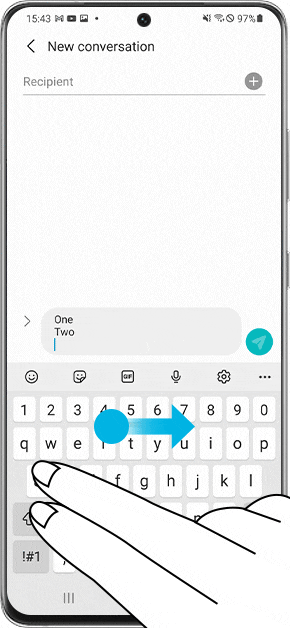
Mudança rápida do tipo de entrada do teclado
Existe uma maneira mais fácil e rápida de alterar as configurações de tipo de entrada do teclado ao usar o teclado Samsung. Não há necessidade de abrir as configurações na tela inicial para localizá-lo. Se você deseja alterar o formato do teclado enquanto usa o teclado Samsung, siga os passos abaixo.
Como usar a função de tradutor do teclado Samsung
Você pode usar a função de entrada de tradução no teclado Samsung. Siga os passos abaixo para traduzir facilmente ao usar um teclado Samsung.
Função de entrada de voz
O teclado Samsung permite inserir textos longos por voz. Siga os passos abaixo.
Passo 1. Toque no ícone do microfone na parte superior do teclado.
Passo 2. Diga imediatamente o que deseja digitar e toque no ícone do microfone em movimento. O que você diz é convertido em texto e inserido corretamente.
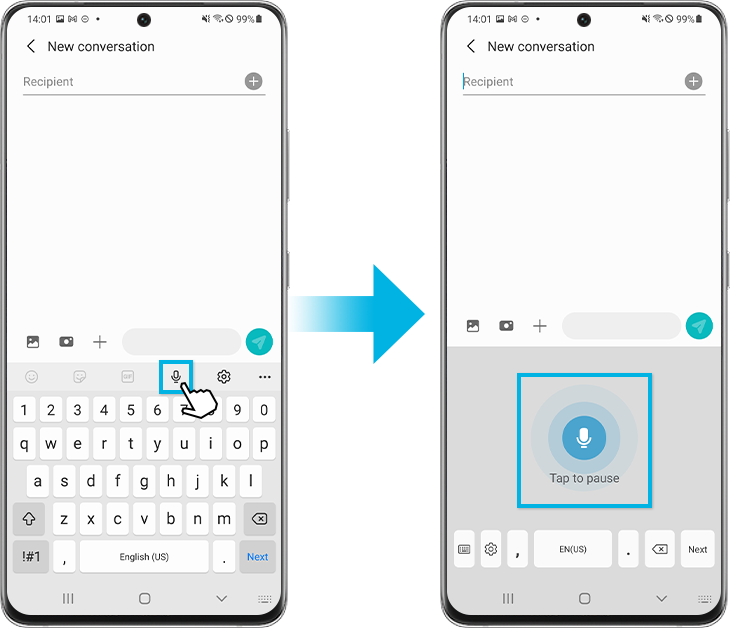
Samsung Pass em um teclado
Se você usa o Samsung Pass no seu telefone Galaxy, pode convenientemente retirar o Samsung Pass e usá-lo enquanto usa o teclado Samsung. Siga os passos abaixo para inserir de forma fácil e conveniente as informações armazenadas com segurança no seu Samsung Pass.
Passo 1. Toque em Mais opções (os três pontos horizontais) no canto superior direito do teclado.
Passo 2. Selecione o ícone Samsung Pass
Passo 3. Assim que sua identidade for verificada, o número da conta salva no Samsung Pass será exibido. Toque no número da conta e ele será inserido na janela de texto. Além disso, outras informações do cartão, endereços, IDs e senhas também podem ser armazenados e recuperados a qualquer momento.
Saiba mais sobre o Samsung Pass no site da Samsung.
Nota: As capturas do ecrã e menus do dispositivo podem variar dependendo do modelo do dispositivo e da versão do software.
Obrigado pelo seu feedback
Responda a todas as perguntas, por favor.